Lagerplätze bearbeiten
In dieser Maske erhalten Sie einen Überblick über alle aus dem Dialog
Lagerplätze anlegen erstellten Lagerplätze. Je nach Lagertyp unterscheidet sich die dimensionale Strukturanzeige, die Sie
mit Doppelklick, mit der Plus- bzw. Minustaste im Nummernblock der Tastatur oder mit dem Button
 öffnen / schliessen können.
öffnen / schliessen können.
Weiterhin kann hierüber die Struktur des Lagers angepasst werden. So können einzelne Regale, Reihen oder Lagerplätze hinzugefügt oder gelöscht werden. Das Löschen wird nur zugelassen, wenn der Lagerplatz oder die auf der Reihe bzw. dem Regal enthaltenen Lagerplätze noch nicht verwendet wurden.
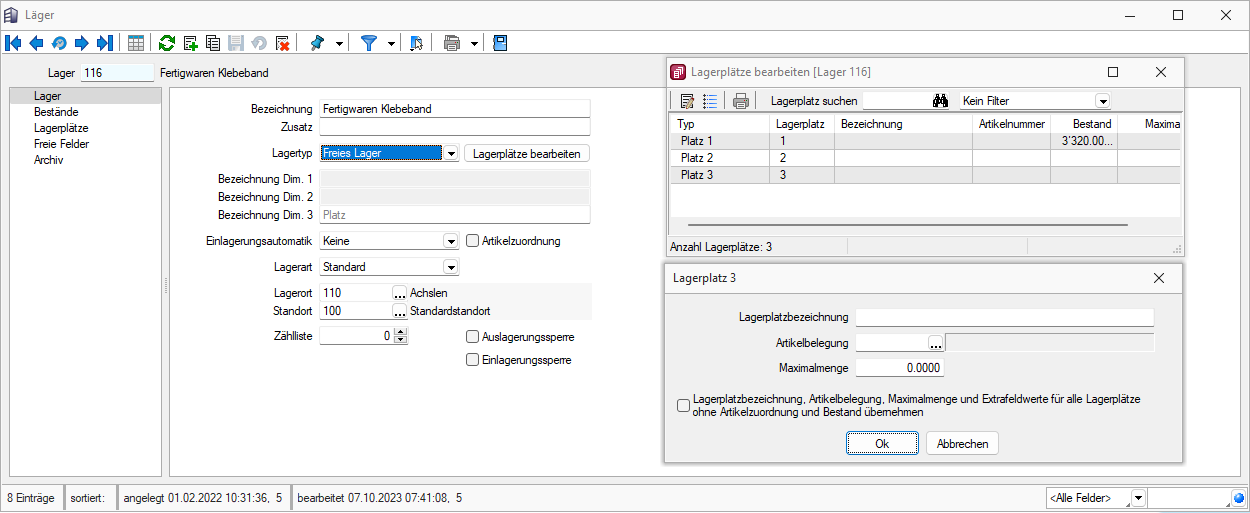
Abbildung 15.565: Lagerplätze bearbeiten
Lagerplatz suchen - Bei der Suche müssen Sie für den gesuchten Lagerplatz die Dimensionen (Strukturtiefen) durch Komma getrennt eingeben. Um in einem dreidimensionalen Lager (Regallager) den Lagerplatz 5, in Ebene 3 und Regal 2 zu suchen, muss die Eingabe lauten: 2,3,5.
Ausserdem können Sie die Ansicht nach folgenden Kriterien filtern:
- Alle mit Artikelzuordnung - zeigt alle Lagerplätze, für die eine Artikelbelegung eingerichtet ist.
- Alle mit Maximalmenge - zeigt alle Lagerplätze, für die eine Maximalmenge festgelegt ist.
Mit Doppelklick bzw. dem Button
![]() auf
einen, in der Baumstruktur markierten Lagerplatz öffnen Sie die Eingabemaske, in der Sie die Lagerplatzbezeichnung, die Belegung durch einen bestimmten Artikel und eine Maximalmenge für den Lagerplatz bestimmen können.
auf
einen, in der Baumstruktur markierten Lagerplatz öffnen Sie die Eingabemaske, in der Sie die Lagerplatzbezeichnung, die Belegung durch einen bestimmten Artikel und eine Maximalmenge für den Lagerplatz bestimmen können.
Lagerplatzbezeichnung - Für jeden Lagerplatz kann eine individuelle Bezeichnung vergeben werden.
Artikelbelegung - Wählen Sie hier einen Artikel aus, steht dieser Lagerplatz für Einlagerungen ausschliesslich nur für diesen Artikel zur Verfügung.
Maximalmenge - Ist ausserdem eine Maximalmenge eingetragen, erhalten Sie vom Programm bei
Einlagerungen eine entsprechende Warnmeldung, wenn durch die Einlagerungsmenge
der Maximalbestand überschritten wird. Sie werden dann aufgefordert, ein
anderes / weiteres Lager für die Einlagerung zu wählen.
Die Maximalmenge kann nur festgelegt werden, wenn zum Lagerplatz eine Artikelbelegung erfolgte.
Auf alle freien Lagerplätze anwenden - Mit Aktivierung dieser Option werden die Eingaben unter Artikelbelegung und Maximalmenge und Extrafelder automatisch in alle vorhandenen, nicht anderweitig belegten Lagerplätze dieses Lagers eingetragen. Sie ersparen sich dadurch die einzelne Bearbeitung aller Lagerplätze, wenn für die selben Zuordnungen zutreffen sollen.
Extrafelder - Dieser Eingabebereich erscheint nur, wenn über Vorgabewerte Extrafelder angelegt wurden.
Das Einfügen in diesen zusätzlichen Maskenbereich erfolgt in allen Datenmasken, für die Extrafelder vorgesehen sind, gleich.
Anzahl der Lagerplätze erhöhen / verringern
Mehrdimensionale Lager (Typ: Freies Lager, Flächenlager oder Regallager) können nun auch nach einer Verwendung (Bestand Zugang / Abgang) um Regale, Ebenen und Lagerplätze erweitert werden. Zudem ist es möglich, Lager mit einer unterschiedlichen Anzahl von Ebenen und Lagerplätzen je Regal zu definieren. Das Löschen eines Lagerplatzes, der noch nicht verwendet wurde, ist ebenfalls über das Kontextmenü Platz X löschen möglich. Eine Ebene lässt sich hingegen nur löschen, wenn keiner ihrer Lagerplätze eine Verwendung aufweist. Ein Komplettes Regal ist löschbar, wenn keiner der Lagerplätze der Ebenen des Regals verwendet wurde (also das komplette Regal bisher nicht verwendet wurde).
Ob ein Lagerplatz bereits verwendet wurde, ist über die konfigurierte Legendenfarbe ersichtlich (Standard = rot).

Abbildung 15.566: Lagerplätze bearbeiten
Abhängig davon ob ein Regal, eine Ebene oder ein Lagerplatz markiert ist, bietet das Kontextmenü das Hinzufügen oder Löschen für ein Regal, eine Ebene oder einen Lagerplatz an.
Über die Einstellungen und Zusatzfunktionen  Lagerplatzanzahl ändern kann die Anzahl an Regalen, Ebenen oder Lagerplätzen auch erhöht werden, selbst wenn das Lager bereits verwendet wurde. Eine Verkleinerung (und damit ein Löschen) ist nur über das Lagerplätze bearbeiten vorgesehen.
Lagerplatzanzahl ändern kann die Anzahl an Regalen, Ebenen oder Lagerplätzen auch erhöht werden, selbst wenn das Lager bereits verwendet wurde. Eine Verkleinerung (und damit ein Löschen) ist nur über das Lagerplätze bearbeiten vorgesehen.